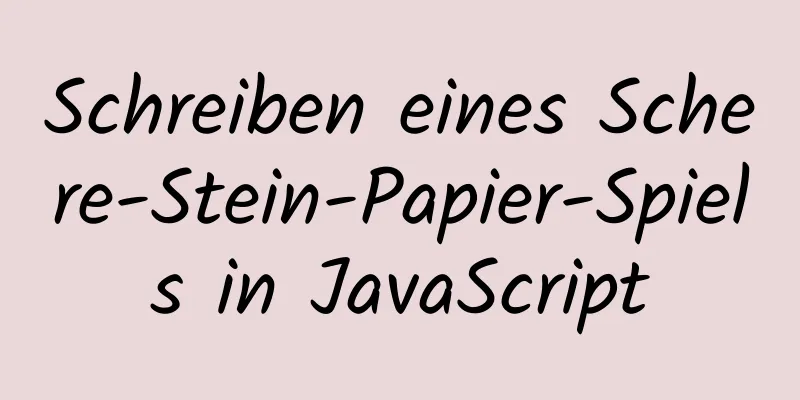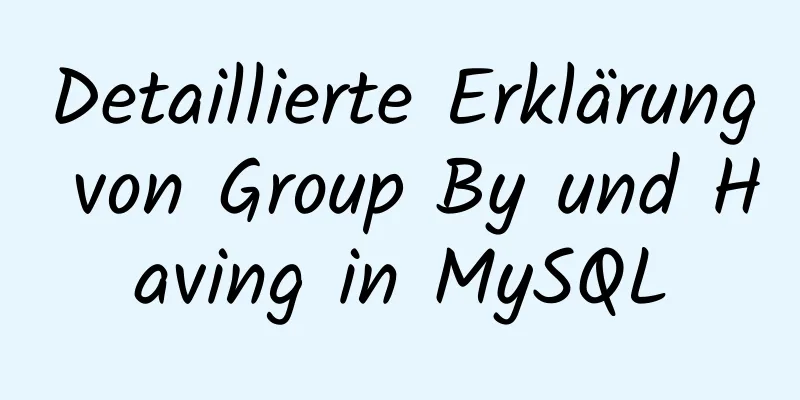Windows verhindert, dass der Remote-Desktop für längere Zeit automatisch getrennt wird

|
Jeder, der schon einmal Windows Remote Desktop zum Herstellen einer Verbindung mit einem Server verwendet hat, hat möglicherweise festgestellt, dass Sie sich nach einigen Minuten erneut anmelden müssen, wenn Sie während der Verbindung mit dem Remotedesktop bestimmte Vorgänge nicht ausführen. Manchmal wird die Verbindung auch direkt getrennt und Sie müssen die Verbindung erneut herstellen. Tatsächlich können Sie dieses Problem lösen, indem Sie einige Einstellungen am remote verbundenen Computer vornehmen. Windows 2008-System: Start -> Ausführen -> gpedit.msc Computerkonfiguration -> Administrative Vorlagen -> Windows-Komponenten -> Remotedesktopdienste -> Remotedesktop-Sitzungshost -> Sitzungszeitlimits Suchen Sie nach den beiden unten angezeigten Optionen:
Öffnen Sie diese beiden Einstellungen per Doppelklick, legen Sie sie entsprechend der roten Markierungen im Bild unten fest und bestätigen Sie den Vorgang zum Beenden.
Windows 2003-System: 1. Start -> Ausführen -> gpedit.msc Computerkonfiguration -> Administrative Vorlagen -> Windows-Komponenten -> Terminaldienste -> Sitzungen Aktivieren Sie genau wie beim 2008-System die beiden Einstellungen „Zeitlimit für getrennte Sitzungen festlegen“ und „Sitzung beenden, wenn Zeitlimit erreicht ist“ und setzen Sie die entsprechenden Optionen auf „Nie“ (dasselbe wie bei der 2008-Schnittstelle in der Abbildung oben). 2. Start -> Ausführen -> tscc.msc-Verbindung -> RDP-Tcp, Rechtsklick auf Eigenschaften -> Sitzung, ändern Sie die Einstellungen von Benutzereinstellungen hier ersetzen auf Nie und aktivieren Sie Nie. Habt ihr es gelernt? Das könnte Sie auch interessieren:
|
<<: Python3.6-MySql Dateipfad einfügen, die Lösung zum Entfernen des Backslashs
>>: Teilen Sie 12 häufig verwendete Loader in Webpack (Zusammenfassung)
Artikel empfehlen
Detailliertes Tutorial zum Löschen von Linux-Benutzern mit dem Befehl userdel
Was ist Serdel userdel ist ein Low-Level-Tool zum...
Detaillierter Installationsprozess von MySQL5.6.40 unter CentOS7 64
MySQL5.6.40-Installationsprozess unter CentOS7 64...
Der MySQL-Server läuft mit der Option --read-only und kann diese Anweisung daher nicht ausführen.
Ich war in einer Besprechung, als ein Kollege anr...
So konfigurieren Sie SSL für den Koa2-Dienst
I. Einleitung 1: SSL-Zertifikat Mein Domänenname ...
Installation und Konfiguration der kostenlosen Installationsversion von MySQL 5.7.17
MySQL-Version: MySQL Community Server 5.7.17, ins...
Lösung für den Konfigurationsfehler des Nginx-SSL-Zertifikats
1. Einleitung Wenn ein Webprojekt auf unserem Lin...
Beispielcode für die Entwicklung einer H5-Formularseite basierend auf React-Hooks und der Konfiguration der Zarm-Komponentenbibliothek
Vor kurzem habe ich React Hooks in Kombination mi...
Drei Möglichkeiten zum Sperren und Entsperren von Benutzerkonten in Linux
Wenn in Ihrer Organisation bereits eine Kennwortr...
So erlauben Sie allen Hosts den Zugriff auf MySQL
1. Ändern Sie den Host-Feldwert eines Datensatzes...
Eine kurze Diskussion über ereignisgesteuerte Entwicklung in JS und Nodejs
Inhaltsverzeichnis Ereignisgesteuert und Publish-...
Antd + vue realisiert die Idee der dynamischen Überprüfung kreisförmiger Attributformen
Ich hoffe, einige Eigenschaften des Abfrageformul...
Zwei Möglichkeiten zur Verwendung von React in React HTML
Grundlegende Verwendung <!DOCTYPE html> <...
CSS-Navigationsleistenmenü mit kleinem Dreieck-Implementierungscode
Viele Webseiten haben kleine Dreiecke in ihren Na...
Das rel-Attribut des HTML-Link-Tags
Das <link>-Tag definiert die Beziehung zwis...
Horizontale und vertikale Zentrierung von DIV und Bildern, kompatibel mit mehreren Browsern
Der erste Typ: vollständige CSS-Steuerung, Layer ...